Les images ISO Windows 10 sont disponibles Téléchargeable pour tout le monde. Microsoft fournit des fichiers ISO Donc, les utilisateurs peuvent télécharger et faire Avoir une installation / mise à niveau propre de Windows Sans aucun problème. Microsoft propose plusieurs méthodes pour télécharger et installer la dernière version de Windows. Nous allons discuter de certaines des méthodes en détail dans cet article.
Fichier arrive Configurez Windows 10 au format de fichier ISO. ISO est un fichier contenant tous Support d'installation Windows 10. Peut copier Un fichier ISO sur un lecteur USB ou DVD pour rendre le lecteur amorçable. Vous pouvez également extraire le contenu du fichier ISO et installer Windows à partir des fichiers extraits. Mais cela limite votre capacité à effectuer une installation propre du système d'exploitation. Vous ne pourrez installer que le système d'exploitation sans formater le lecteur C principal.

Il y a deux fichiers ISO. Le premier est le fichier ISO Windows 10 standard contenant toutes les versions de Windows grand public, y compris Home, Pro, etc. Le deuxième type d'ISO est la version d'entreprise de Windows. Vous pouvez choisir de télécharger Windows 10 ISO en fonction de vos besoins.
Téléchargez Microsoft Windows 10
Voyons maintenant comment télécharger Windows.
Télécharger Windows 10 à l'aide de l'assistant de mise à jour
Si vous utilisez déjà Windows sur votre système, c'est tout. Le moyen le plus simple est de passer à la dernière version. Maintenant. L'assistant de mise à jour ne télécharge pas déjà le fichier ISO pour vous, mais mettra automatiquement à niveau votre système d'exploitation vers la dernière version. Vous devez disposer d'une connexion Internet active pour que l'Assistant de mise à jour puisse terminer le processus.
Suivez les étapes ci-dessous pour mettre à niveau votre système d'exploitation.
- Téléchargement Assistant de mise à jour Windows À partir d'ici [6 MB]
- Exécutez le fichier exécutable et cliquez sur le bouton Mettre à jour maintenant.
- L'assistant vérifiera que la dernière version de Windows est compatible avec vos appareils. Cela devrait être bon si vous utilisez un nouvel ordinateur.
- Cliquez sur le bouton "Suivant" pour lancer le téléchargement. Le téléchargement prendra un certain temps et l'installation démarrera automatiquement.
- Le système peut vous demander de redémarrer pour continuer l'installation.
Télécharger Windows 10 à l'aide de Windows Media Builder
Si vous souhaitez effectuer une nouvelle installation de Windows 10, vous pouvez télécharger l'outil de création Windows 10. Cela téléchargera automatiquement Windows et créera pour vous un support de démarrage tel qu'un lecteur USB ou un DVD. Media Creator agit également comme un outil de téléchargement pour Windows 10 USB Builder amorçable. Vous pouvez effectuer une nouvelle installation et mettre à niveau votre système actuel.
Suivez ces étapes:
- Téléchargement Créateur de création de média Windows 10 Par ici.
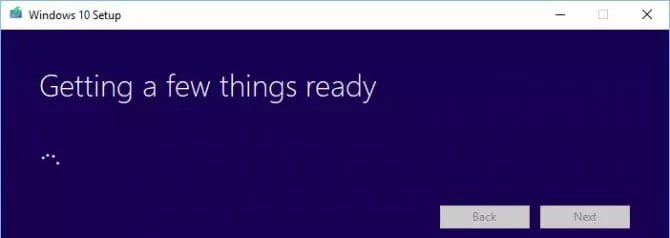
- Vous acceptez le contrat de licence.
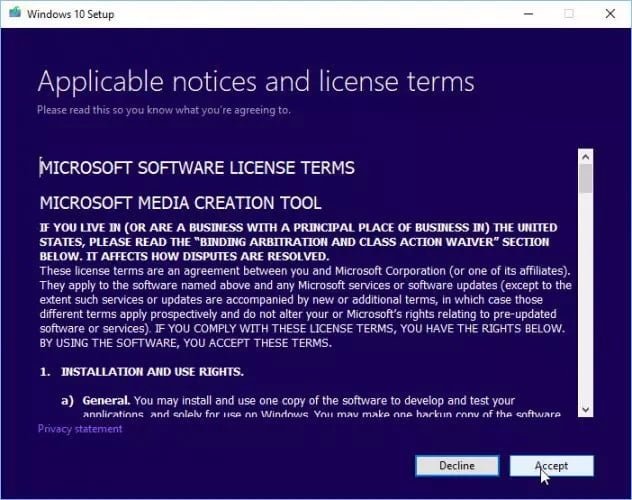
- Sélectionnez Créer un support d'installation (clé USB, DVD ou fichier ISO) pour un autre ordinateur. La première option Mettre à niveau PC fera désormais la même chose que l'Assistant de mise à niveau Windows 10.
- Sélectionnez la langue, la version et la géométrie dans l'écran suivant.
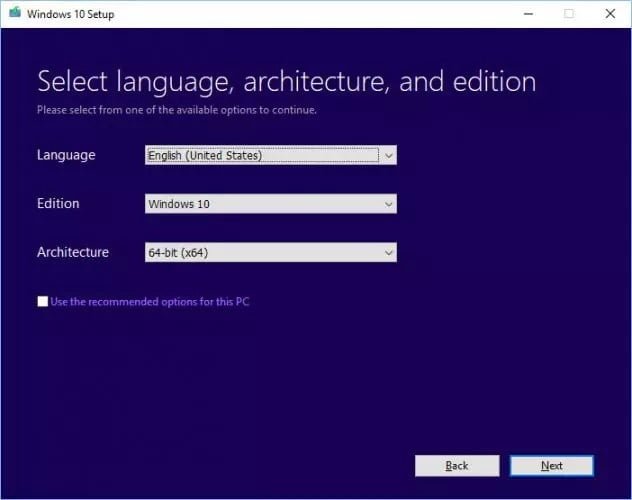
- Sélectionnez le support d'installation ou, si vous ne connectez pas le lecteur flash USB ou le DVD, vous pouvez télécharger le fichier ISO amorçable.
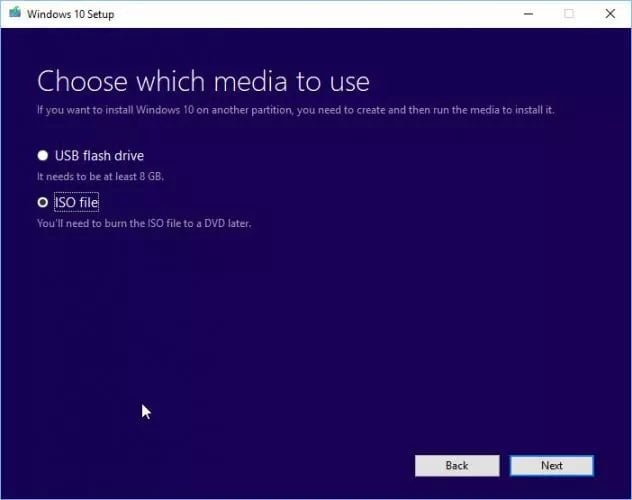
Téléchargez Windows ISO 10 directement à partir de Microsoft sans l'outil de création de média
Vous pouvez facilement obtenir n'importe quelle version de Windows 10 à partir de Ce lien de téléchargement Microsoft. Le problème avec ce lien est que si vous ouvrez le lien sur un ordinateur exécutant Windows 10, le site le détectera automatiquement et obligera l'utilisateur à télécharger le créateur de média en premier. Media Builder peut télécharger le fichier ISO, mais ce n’est pas une expérience très agréable. Si vous souhaitez utiliser votre gestionnaire de téléchargement préféré, vous avez besoin de liens de téléchargement directs.
Nous allons expliquer ici comment télécharger Windows 10 ISO directement sans l’outil de création de support. Cette méthode est particulièrement utile lorsque vous souhaitez télécharger le fichier ISO dans une langue autre que l'anglais.
Les langues prises en charge incluent:
- Anglais (États-Unis)
- Anglais (UK)
- Chinois (simplifié)
- Portugais (brésilien)
- الألمانية
- الفرنسية
- Français (Canada)
- الروسية
- Japonais
- Italien
- Néerlandais
- Espagnol
- Espagnol (Amérique latine)
- Polonais
- Turc
- la langue suédoise
- Tchèque
- l'Arabe
- Coréen
- Chinois (Traditions)
- اللغة الفنلندية
- التايلاندية
Laissez-nous d'abord comprendre la logique. Microsoft Media Builder est uniquement destiné à Windows. Si vous ouvrez la même page à l'aide d'un autre appareil, tel qu'Android, Mac OS, etc., Microsoft vous fournira des liens de téléchargement directs. C'est pourquoi nous pouvons faire croire à Microsoft que nous n'utilisons pas Windows. Cela peut être fait si vous utilisez Google Chrome, Firefox ou Safari. Nous ne discuterons que de la façon de procéder dans Chrome et Firefox.
Pour Chrome, suivez les instructions ci-dessous:
- Ouvert Page de téléchargement de Microsoft Windows 10 Sur Google Chrome.
- Clique sur Ctrl + Maj + i Ouvre le panneau de numérisation
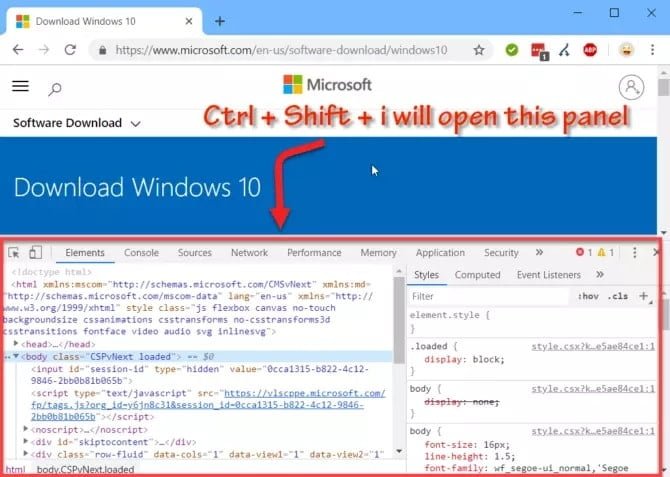
- Cliquez sur l'icône des trois points verticaux dans le coin supérieur droit de la fenêtre d'analyse.
- Accédez à plus d'outils -> conditions du réseau.

- Sous Agent utilisateur, désélectionnez automatiquement.
- L'étape ci-dessus activera un menu déroulant juste en dessous de la case à cocher. Sélectionnez autre chose que Windows. Par exemple, vous choisissez Chrome OS.
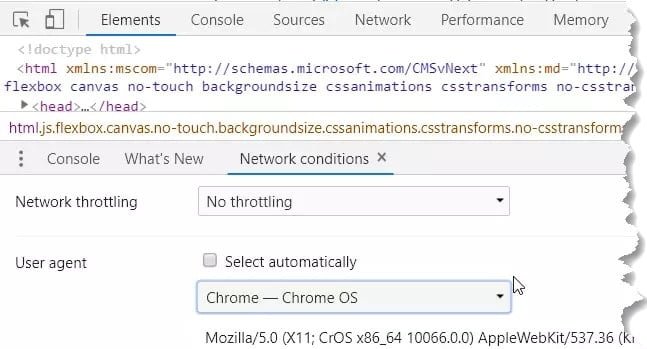
- Sans fermer le panneau de numérisation, appuyez sur le bouton de rechargement ou sur F5. Cela rouvrira la page de téléchargement Windows 10 elle-même, mais avec un menu déroulant permettant de sélectionner la version du fichier ISO Windows que vous souhaitez télécharger.
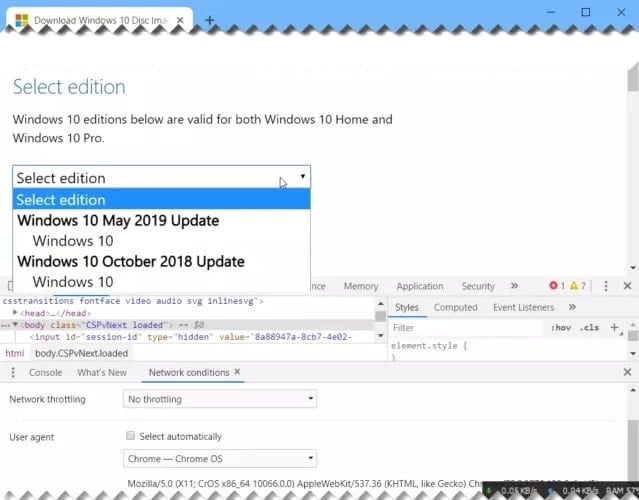
- Sélectionnez la version de Windows 10 à télécharger (généralement la version la plus récente et la plus récente) et appuyez sur le bouton de confirmation.
- Ensuite, vous devrez sélectionner la langue du produit. Choisissez la langue dans laquelle vous voulez télécharger ISO et cliquez sur le bouton "Confirmer".
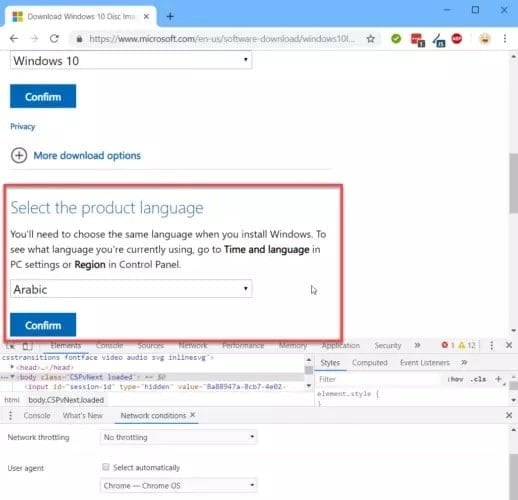
- Deux boutons seront fournis sur l'écran suivant.
64-bit Download 32-bit Download
- Cliquez sur le lien approprié pour que le téléchargement commence immédiatement.
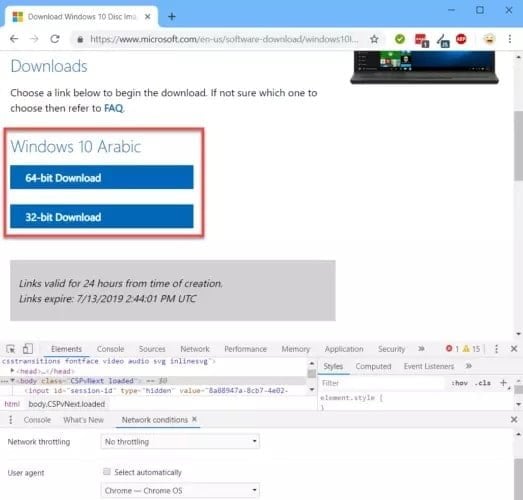
Veuillez noter que ces liens de téléchargement ne seront valides que pendant les heures 24. Vous devez donc terminer le processus de téléchargement avant l'heure d'expiration.
Si vous utilisez Firefox, vous pouvez utiliser Ajouter un commutateur d'agent utilisateur Pour changer l'agent utilisateur.
Dernières spécifications techniques pour Windows 10 (1903)
- Nom complet du système d'exploitation: Mise à jour Windows 10 mai 2019 32 bits / 64 bits Build 18362.116 (livré avec 25 langues pour le moment)
- Nom de fichier ISO:
Win10_1903_V1_English_x64.iso Win10_1903_V1_English_x32.iso
Il s’agit des noms de fichier de la version anglaise de Windows 10, qui est le paramètre par défaut. Les noms de fichier changeront en fonction de la langue sélectionnée pour le téléchargement.
- Taille du fichier La taille du fichier ISO varie entre 3 GB et 4 GB en fonction de l'architecture (bits 32 ou 64) sélectionnée et du langage de téléchargement.
- Date d'émission: La version initiale de Windows 10 a été publiée en mars 2015. La dernière version de 1903 a été publiée en mai 10 2019.
- Coût de la licence: Windows 10 Mai 2019 La mise à jour est gratuite pour toutes les personnes utilisant déjà Windows 10.
- Expiration: La dernière version de Windows 10 expirera le 8 décembre, 1903.
- Options de mise à niveau après expiration: Après l'expiration, vous devrez effectuer la mise à niveau vers la dernière version de Windows 10. Vous pouvez également bloquer la nouvelle mise à jour si vous le souhaitez.
- Mises à jour: Microsoft suit un cycle de publication rapide. Vous devez donc vous attendre à une mise à jour fréquente de Windows 10 TP à l'aide de Windows Update.
Configuration système requise
La configuration minimale requise pour installer Windows 10 est identique à celle de Windows 8 ou 8.1.
- Processeur: 1 GHz
- Mémoire (RAM): 1 GB (bit 32), 2 GB (bit 64)
- Stockage minimum disponible: 32 GB d'espace disque disponible
Vous avez besoin du support matériel Windows 10 pour installer Windows 10.
Clé de produit et installation
Vous pouvez utiliser la clé de produit suivante pour installer Windows 10 et terminer le processus d'activation:
- Clés d'activation de produit Windows 10 pour toutes les versions
- Vous pouvez graver le fichier ISO téléchargé sur un DVD ou créer un lecteur USB amorçable pour installer Windows 10. Si vous souhaitez mettre à niveau Windows 7 ou Windows 8 / 8.1 vers Windows 10, vous devez installer le fichier ISO et exécuter le programme d'installation à partir du bureau Windows.
Les utilisateurs auxquels je m'adresse ici posent quelques questions élémentaires. Si vous avez des questions concernant le téléchargement de Windows 10, vous pouvez laisser un commentaire ci-dessous.
Le fichier ISO téléchargé peut-il être utilisé pour la récupération?
Oui, ISO peut être utilisé pour le dépannage et pour afficher les options de récupération.
Combien de temps faut-il pour installer Windows 10?
Cela dépend du matériel du système. Généralement, le processus d'installation prend entre 15 et 30 minutes.
Combien de temps faut-il pour télécharger Windows 10 ISO?
Cela dépend de la bande passante de la connexion Internet que vous avez. Étant donné que toutes les liaisons répertoriées proviennent de serveurs Microsoft, la connexion Internet ne sera pas longue.
De combien d'espace un lecteur USB / DVD a-t-il besoin pour créer une image de démarrage?
Au moins un disque de stockage 8 GB est requis pour créer un support Windows 10 amorçable.
J'espère que vous apprécierez autant que moi la dernière version de Windows 10. Vos commentaires seront très appréciés. S'il vous plaît laissez un commentaire ci-dessous et laissez-nous savoir ce que vous pensez.







